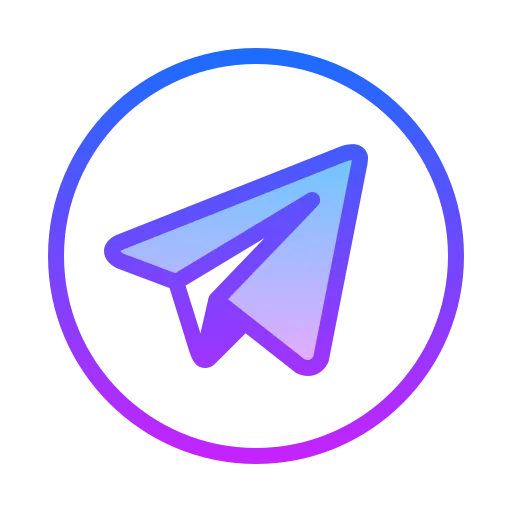FatCat Cheats — приватные и безопасные читы для игр
Мы более 5 лет предлагаем лучшие приватные читы для популярных игр: Apex Legends, PUBG, CS2, Escape from Tarkov, Fortnite и другие. Наш софт включает AIMBOT, Wallhack (ESP), Radar, No Recoil и другие функции. Безопасность и поддержка клиентов — наш приоритет.
Смотреть каталог
5+ лет надежности
Тысячи успешных продаж и сотни положительных отзывов от довольных клиентов.
Посмотреть отзывы
5+
лет опыта
5000+
продаж
900+
отзывов
Наш новостной телеграм-канал
В этом канале будут публиковаться новости проекта, изменения статусов читов, скидки на продукты и многое другое.
Перейти в канал